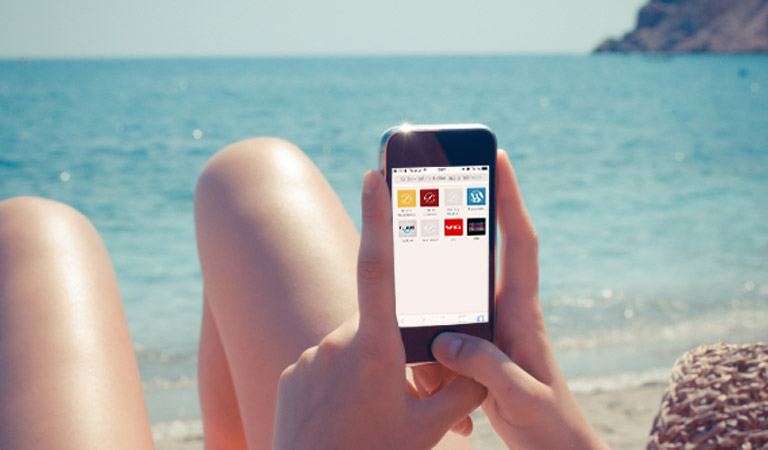
Med mobilen for hånden kan du surfe uansett hvor du er. Men det er alltids mulighet for å effektivisere surfevanene.
Her er triksene du absolutt bør kunne for å få en bedre surfeopplevelse med Apples standardnettleser: nemlig Safari.
1. Lagre dine egne favoritter
Hver gang du åpner en ny fane i Chrome, viser den de nettsidene du har besøkt mest via firkantede ikoner. Trykk på dem, og du åpner nettsiden.
Disse kan du endre rekkefølge på som du selv ønsker: Hold fingeren på ikonet og dra det dit du vil ha bokmerket.
For å legge til nettsider, trykker du på deleknappen midt på den nedre verktøylinjen. Her velger du så mappen du vil lagre siden i.
2. Sveip og dobbeltklikk
Drømmer du om en enklere måte å gå frem og tilbake i nettleseren? Ved å sveipe fra venstre side kommer du tilbake til siden du var på. Et sveip fra høyre side fører deg frem til siden du originalt brukte.
Og for å gjøre det enda enklere: Du trenger ikke scrolle manuelt for å komme til topps på nettsidene. Dobbeltklikk på linjen over adressefeltet, og du er igjen øverst på nettsiden.
3. Let opp ord på en spesifikk side
Hvis du vil finne igjen tekst på en nettside, trykker du på adressefeltet og skriver inn søkeordene. Nederst i denne listen, kan du velge ”På denne nettsiden”. Trykk så på ”Finn søkeord”, og søket gjøres på den aktuelle siden.
4. Surf uten nettilgang
I Safari kan du lagre nettsider, slik at du har tilgang til dem selv uten nett. Trykk på deleknappen når du er inne på en side, og velg ”Legg til i leselisten”. Da kan du lese dem når som helst.
5. Synkroniser med iCloud
Hvis du bruker Safari på din private Mac, kan det være praktisk å synkronisere både bokmerker og passord til mobilen. Gå inn i Innstillinger -> iCloud, og aktiver ”Safari” – da slipper du å gjøre jobben dobbelt.
6. Lesemodus
Safari kommer med en egen lesemodus. Ved å aktivere denne slipper du å se navigasjonselementer og andre distraherende tillegg når du bare vil lese en artikkel. Trykk på ikonet til venstre i adressefeltet, og du stripper siden for alt bortsett fra bilder og artikkeltekst.
7. Rask lukking av alle faner
Lei av å klikke vekk hver enkelt fane manuelt? Trykk på faneikonet nederst til høyre og velg ”Privat” og ”Lukk alle”, og voila! Alle fanene er lukket.
8. Barn i hus? Blokker nettsider
Det kan være praktisk å sørge for at barna ikke får tilgang til visse sider når de låner mobilen din. Gå til Innstillinger -> Generelt -> Restriksjoner, og velg ”Tillatt innhold” og ”Nettsteder”.
Her kan du igjen velge mellom å begrense innhold for voksne – altså at Safari automatisk blokkerer tilgangen til ”voksne” sider – eller at du selv velger et antall nettsider som kan besøkes.
9. Surf i privat modus
Hvis du vil unngå å etterlate deg spor når du surfer, aktiverer du privat nettlesing. Da vil ikke Safari lagre cookies eller loggføre hvilke nettsider du har besøkt.
For å aktivere dette, gå til fanevisning og trykk på "Privat". Her velger du også om du vil beholde de aktuelle fanene, eller holde dem oppe. Deretter vil de faste navigasjonselementene og menyen gå over i mørke farger, for å indikere at du surfer i privat lesemodus.
10. Slett lesehistorikk
Når du skal slette surfehistorikken eller endre på innstillingene, gjøres det i Safari-fanen under ”Innstillinger”. Gå til hjemmeskjermen, trykk på ”Innstillinger” og velg ”Safari". Her velger du alt fra ønsket søkemotor til pop-up-blokkering og historikk.
Kilder: Dagbladet, iPhoneHacks, iMore
FAKTA
iOS 7
Apple-operativsystemet iOS 7 hadde godt over 200 oppgraderinger siden sitt forrige operativsystem.
Nå får du blant annet:
- Lysere og klarere farger
- Ny typografi
- Oppgradert Safari
- Nytt kontrollsenter
- Ny Siri, med både mannlig og kvinnelig stemme
- Ny fleroppgavekjøring
- Lagrings-og delingstjenesten Airdrop
- Ny bilde-app
- Ny fjernstyringsfunksjon for tapte mobiler
- Ny ”lås opp”-funksjon
AKTUELT PÅ ONLINE

10 iPhone-triks du må kunne
Disse triksene gjør hverdagen som iPhone-fotograf enda bedre.

I sommer surfer du superraskt
Gjør deg klar for lynrask mobilsurfing i Norge i sommer - enten du er hjemme, på hytta eller på stranda.

Nå kan du surfe dobbelt så mye på tur
Vi dobler den inkluderte datamengden på Feriesurf. Og skal du være på tur en uke eller mer i EU kan det lønne seg med Feriesurf EU Ukespakke

- Nei! Batteritom, IGJEN?
Ikke fortvil: Disse triksene gjør at du slipper treg mobil og lavt batteri.









